xmind破解版是一款举世闻名的商业思维导图软件,xmind8中文版是该系列软件的最新版本集成了办公协同、思维管理以及商务演示等功能,用户可以将自己脑海中灵光一现的想法统统记录到该软件上,这样就能够帮助进行发散性思维。同时,该软件还拥有海量不同样式的模板素材适用于不同的场合。
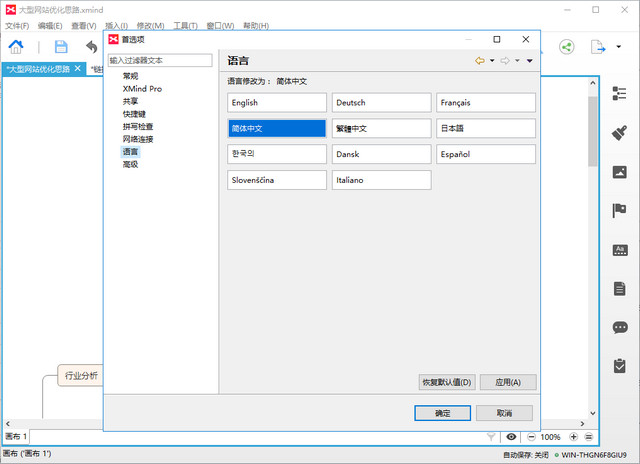
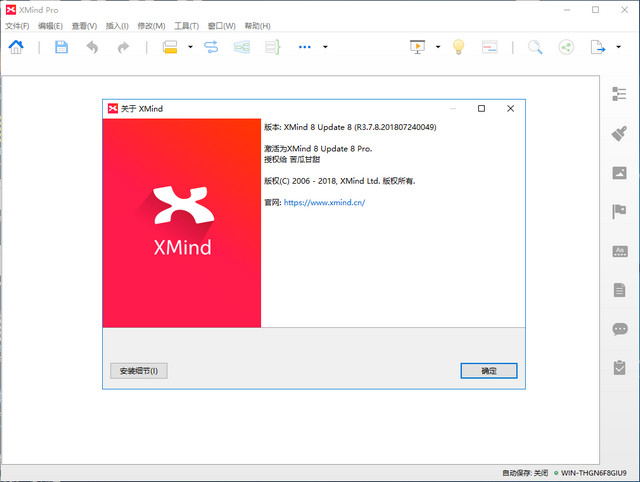
2.由关联、边界线、概要、标签、标记和备注六项内容组成Mind工具箱。
3.实时显示每个任务的开始日期、结束日期和过程,适用于管理项目。
4.全新导图截图功能可以让你与其他人分享整个或部分导图。
5.用户可以通过将图形导出为SVG格式并按比例检查和打印导图。
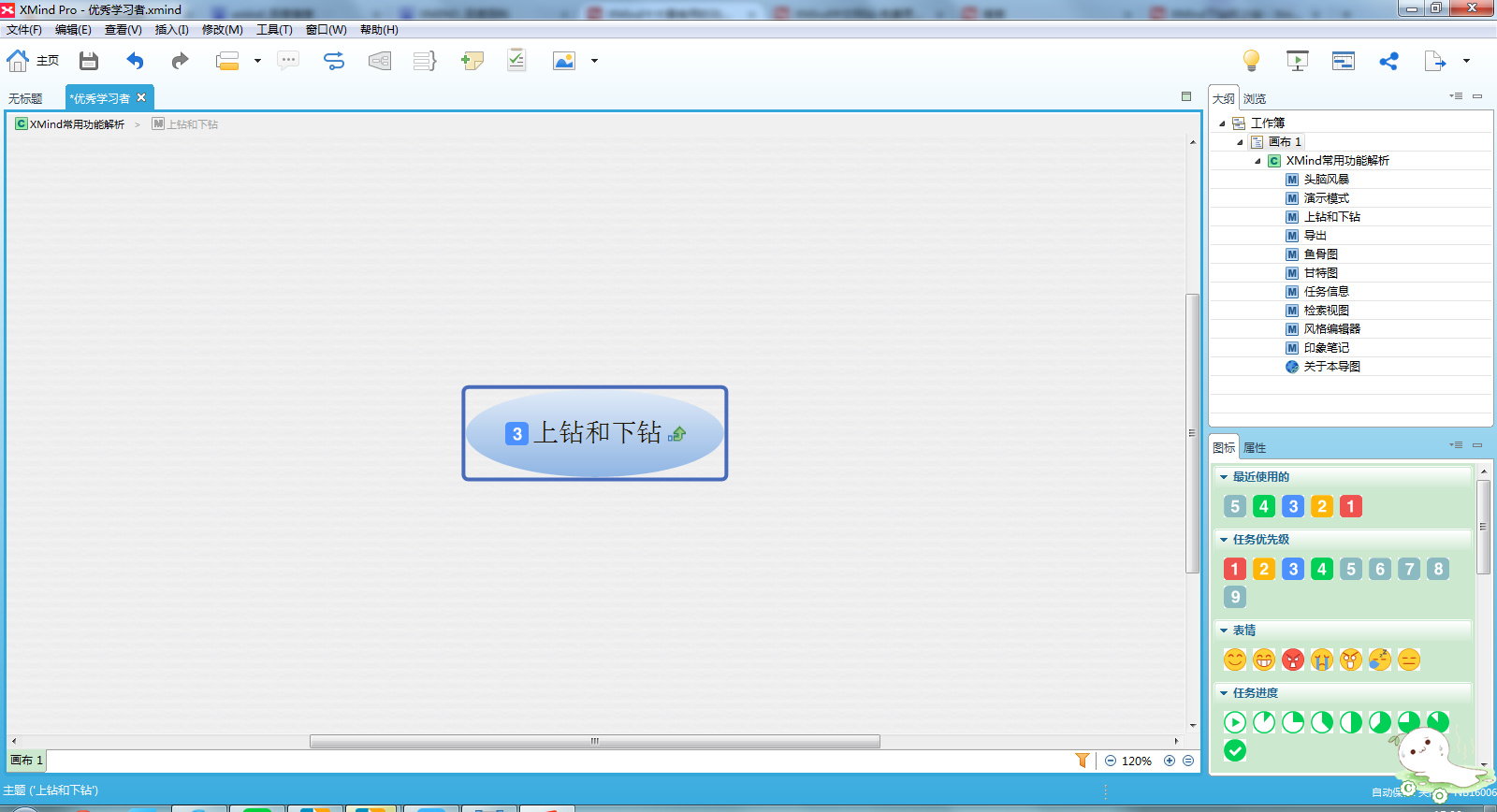
演示模式是将当前思维图会以全屏的形式展现在您的电脑屏幕上,同时,只有被选中的主题才会在屏幕中央高亮显示出来。您可以使用快捷键来完成全部的操作,如查看、浏览、编辑等等。
二、头脑风暴
头脑风暴是一个产生创意的好方法。XMind的头脑风暴模式主要由两部分组成:全屏的编辑器和计时器。
全屏编辑器同时还拥有全部的编辑功能,虽然没有菜单和工具栏,我们可以使用快捷键+右键菜单来添加联系、外框、概要、标签、图标等等可视化信息。计时器使用得当可以很好的帮助我们提高工作效率,思想的火花跳跃不停。
三、任务信息
任务信息功能是XMind专业版中新添加的,您可以在任务信息的视图中,为每个主题添加各自相关的任务信息。您可以添加任务的开始、结束时间,优先级,进度等信息。此外,在甘特图中,所有有任务信息的主题都会被同步显示出来。
四、甘特图
是一个用来协助用户进行项目管理的工具。XMind的甘特图中会为用户用图形化的进度条的形式,展示当前项目的所有任务的优先级、进度、开始以及结束时间。
五、检索视图
为您提供图标、标签、任务起止时间、任务人及字母排序(A 至 Z 和 Z 至 A 二种)的7种不同方式来索引您的主题,快速且精准地定位目标信息。您甚至可以突破画布的局限,从所有打开的文件进行检索。
六、风格编辑器
让修改钟爱的风格和设计个性的风格变得如此简单而有效。中心主题、分支主题、子主题和自由主题的样式被预先设置,关系线、外框、概要和壁纸也包含其中。进行属性编辑,并将之保存到风格视图以备后续使用。
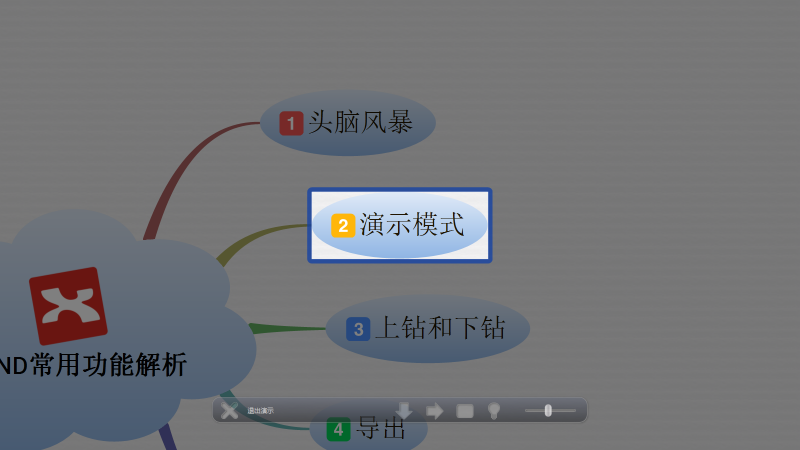
Ctrl+Home 返回中心主题
Enter 插入主题
Tab 插入子主题
F2 编辑主题
F3 添加/编辑标签
F4 添加/编辑备注
F6 下钻
Shift+F6 上钻
Delete 删除
Ctrl+] 插入摘要
Ctrl+I 插入图片
Ctrl+Shift+H 插入超链接
Ctrl+1,2,3,4,5,6快速添加优先等级图标
Ctrl+B 添加外框
Ctrl+L 添加关联
+ 展开目前分支
- 收缩目前分支
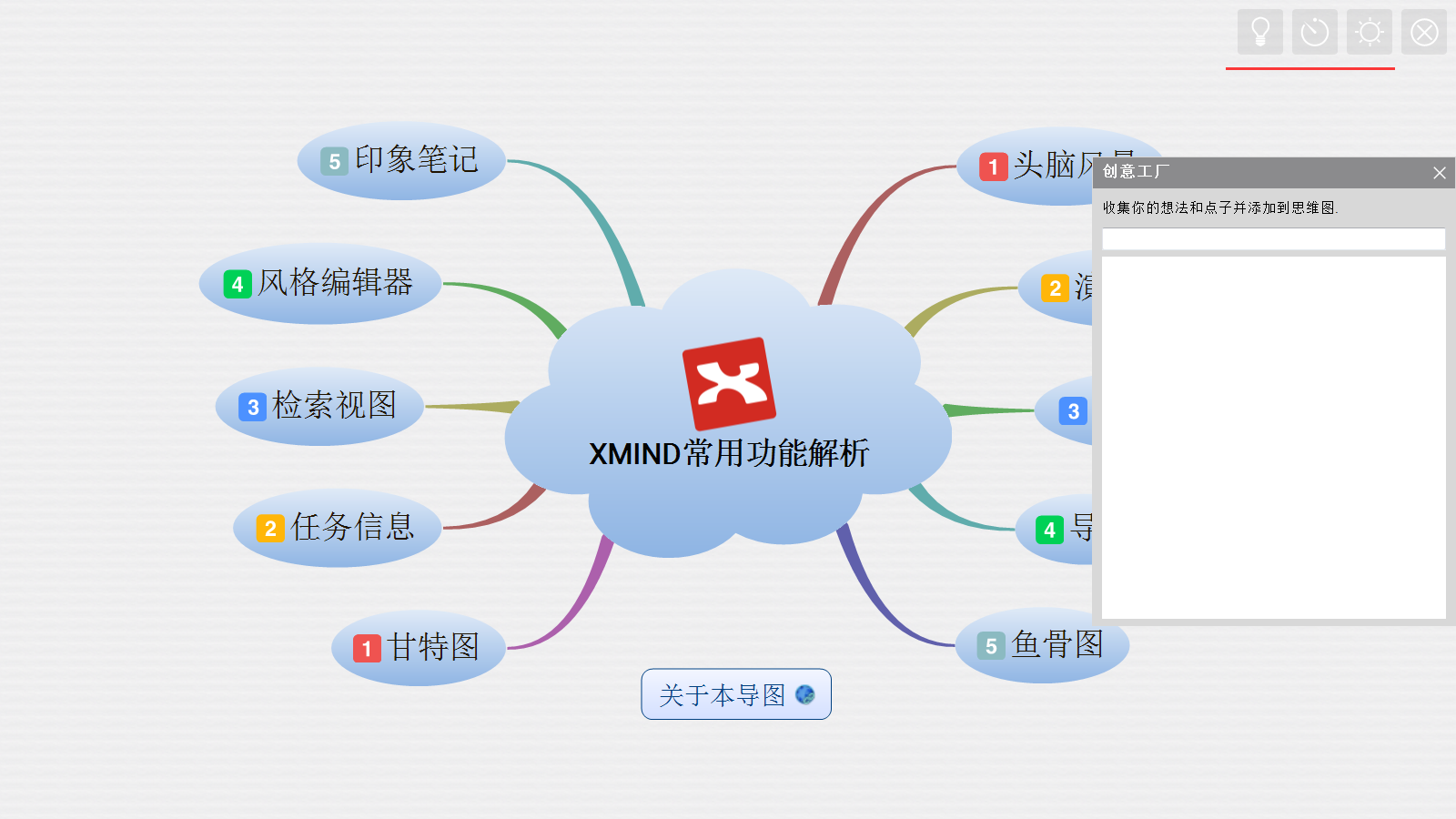
2、下载完成,双击 XMind-8-Update7-Windows.exe 开始安装,点击 Next
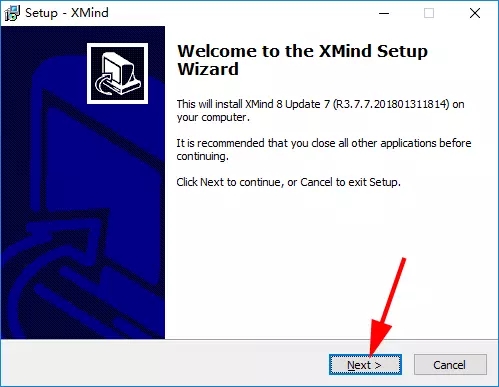
3、勾选 I accept the agreement ,点击 Next
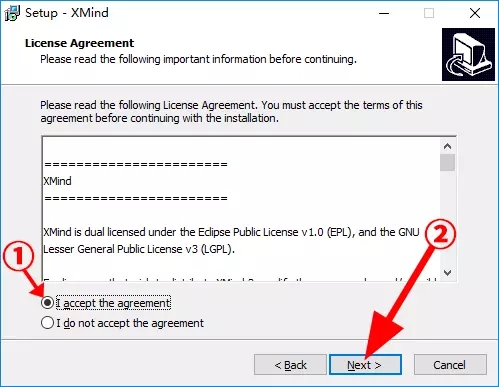
4、选择安装目录,点击 Next
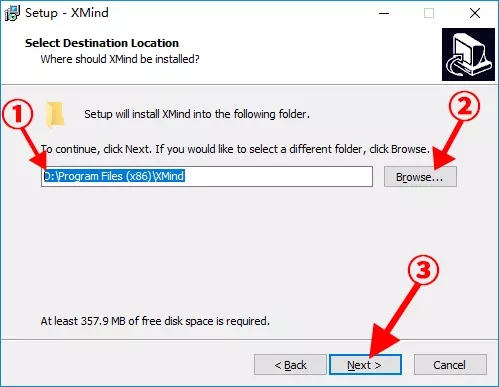
5、创建快捷方式,点击 Next
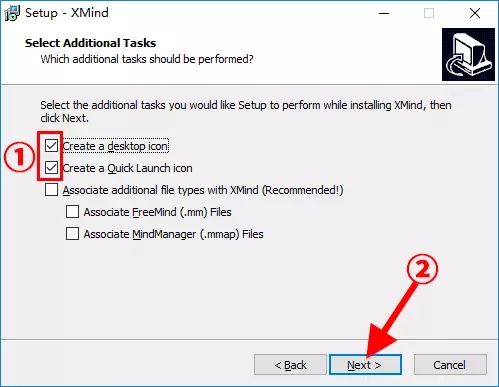
6、确认信息,点击 Install
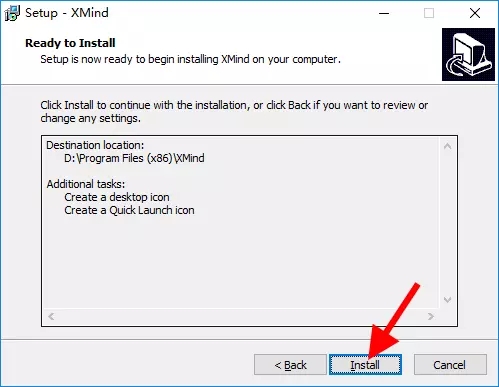
7、耐心等待安装……
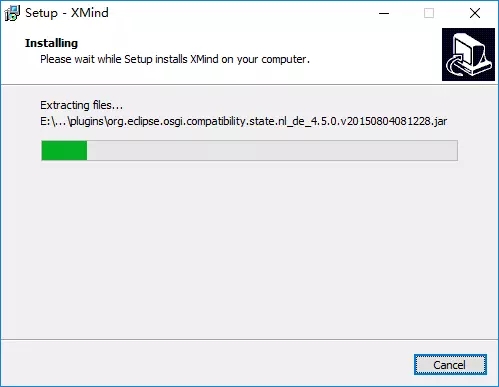
8、安装完成,取消勾选 View readme.txt 和 Launch XMind 8 Update 7 ,点击 Finish 并启动程序
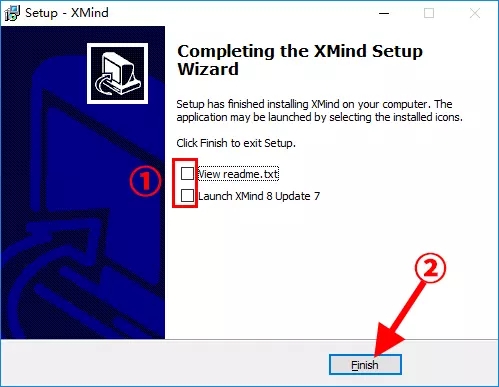
9、在 XMind 主界面找到“编辑”--“首选项”--“常规”,如下图所示,取消勾选红色框的两个选项,点击“确定”后,关闭XMind软件。
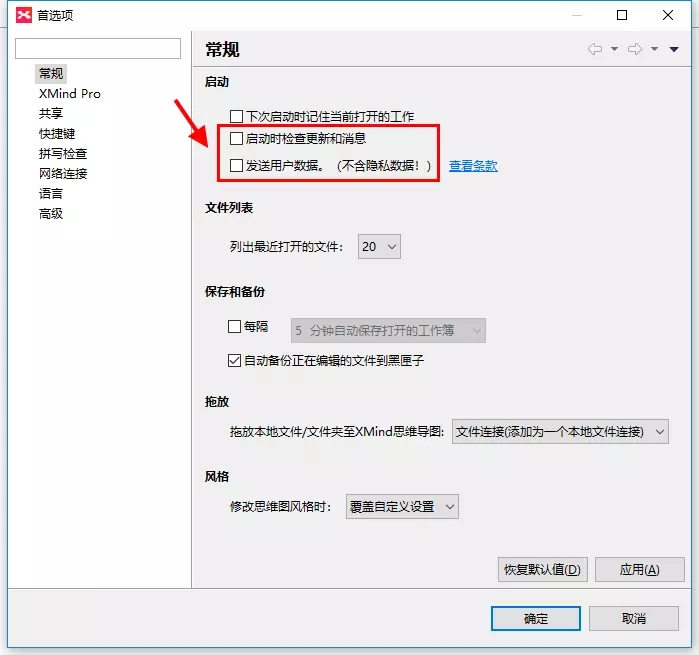
完成以上九个步骤,XMind软件还未破解,需要安装X8U7-PJ.exe才能完成破解。
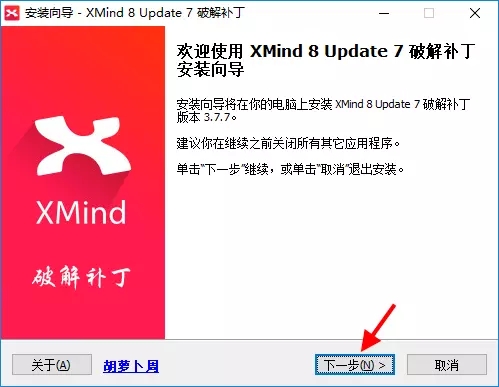
2、点击 我接受协议 ,点击 下一步

3、勾选 “修改hosts屏蔽联网验证” 选项,点击 下一步
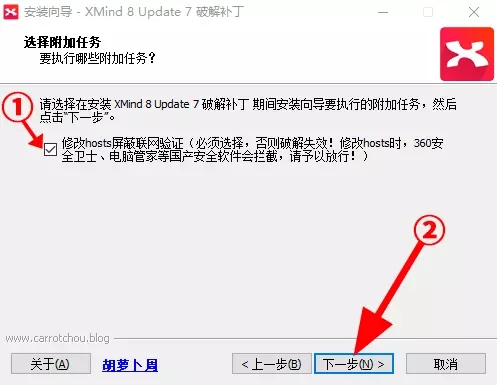
4、点击 安装
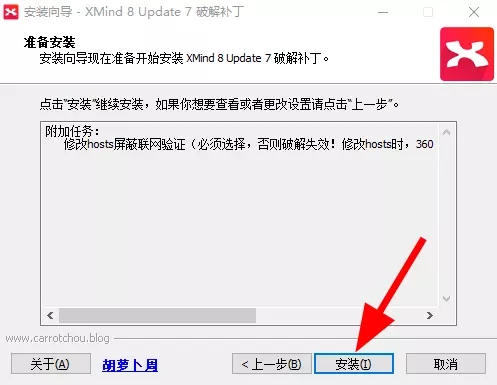
5、安装完成
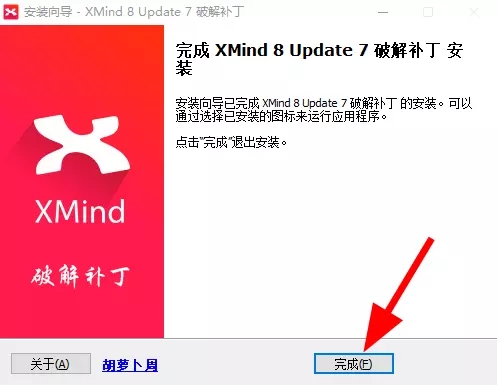
6、运行XMind软件,找到 “帮助”--“关于XMind(A)” ,查看红色框,显示已经完成破解。
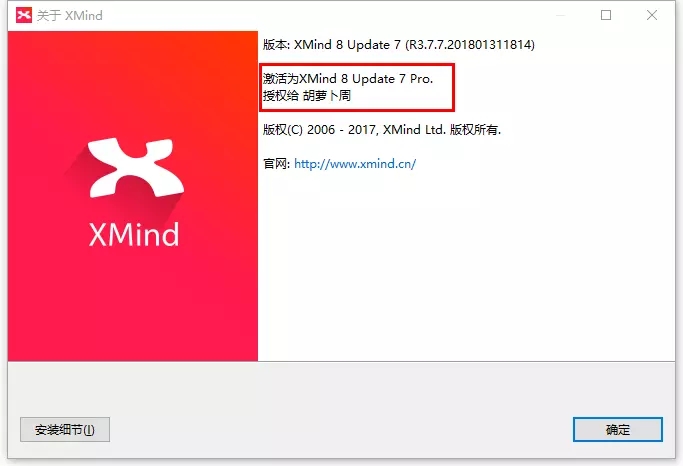
1、在XMind 8中打开或制作一幅思维导图,单击工具栏中的“导出”图标,即可开启导出功能,单击“更多”,以打开“导出对话框”。XMind 8较之前版本新增了“Lighten”、“OPML”导出方式,在导出界面上也进行了优化,同时还添加了“最近”列表。
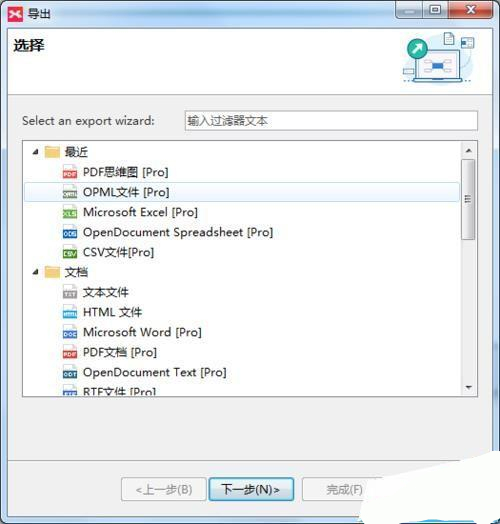
导出格式:
1、导出文件类型目前已有20种,其中包含文档、图片、甘特图、其他思维导图软件、表格文件、演示等文件中的不同文件类型。
2、文档:HTML、DOC、Txt、PDF、ODT、RTF、OPML
3、甘特图:MPP
4、图片:PDF、SVG、图片
5、其他思维导图软件:FreeMind、MindManager、XMind、Lighten
7、演示:PPT、ODP
8、表格文件:CSV、Excel、ODS
导出演示:
1、从工具栏中单击“导出”图标;
2、在导出对话框中选择所需要的文件类型;
3、点击“下一步”,进入导出设置对话框(以PDF文件为例);
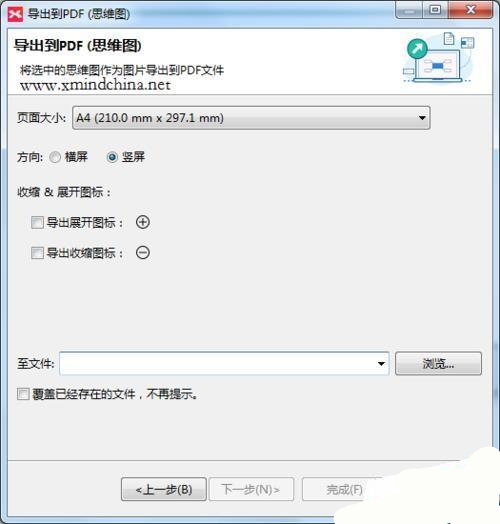
4、对导出的内容进行设置,并选择导出文件的保存位置,点击“完成”即可。
二、xmind8怎么使用概要?xmind8使用概要的方法
方法一:
1、打开XMind思维导图后,绘制个人思维导图,在对主题内容进行概括的时候,就需要用到XMind概要。
2、这时点击【插入】中的概要选项。
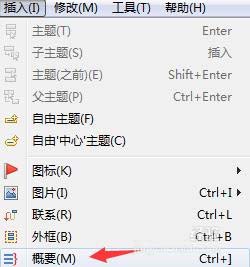
3、界面上的鼠标将会变成十字光标,按住鼠标,通过拖拽光标来框选概要的范围,我们框选的范围会用蓝色区域显示,被选中的主题也会进行高亮。
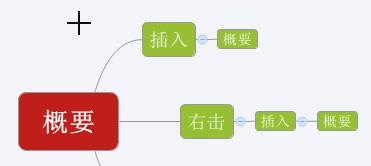
4、松开鼠标后,在所选范围的主题后将会出现概要大括号。大括号并不能隔行操作,必须是连贯性的一个范围。
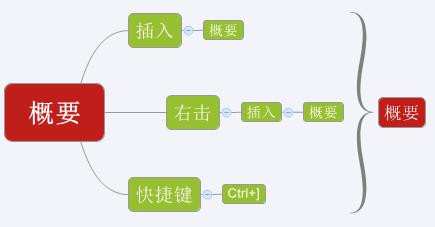
5、用户可以点击主题框,进行输入概要的说明,亦或者可以直接删除。概要的说明主题框后同样也可以继续进行子主题、连接线等操作的添加。
方法二:
1、先通过鼠标选取主题概要范围,随后右击主题,在跳出的对话框中,点击概要选项,即可添加。
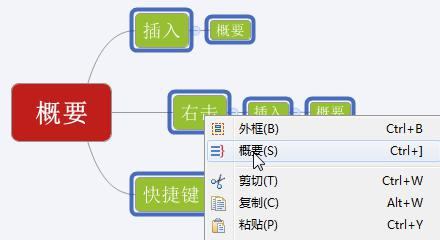
2、你还可以在上述两种操作方法中,配合以快捷键Ctrl+]来进行操作。
三、xmind8怎么保存图片?xmind8保存图片的方法
1、要转换文件就需要进行xmind的文件,打开xmind的文件之后,点击xmind的菜单中的“file”。
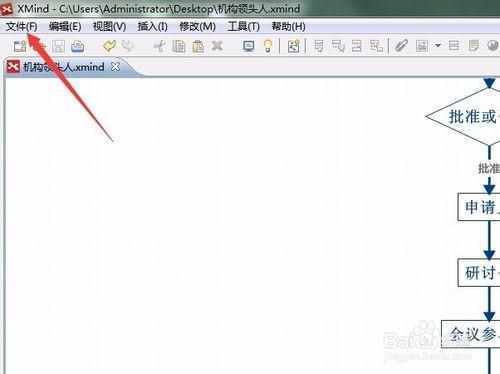
2、弹出的下拉的菜单中,在下拉菜单中可以看到为“导出”的选项。
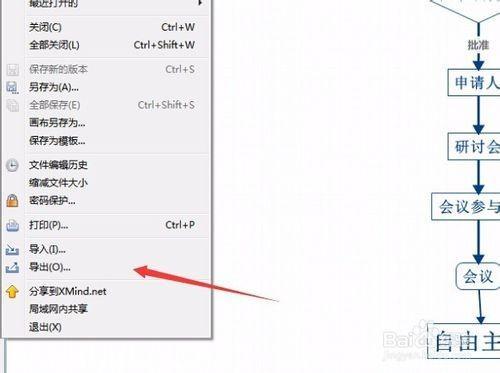
3、进入到导出的选项框中,在选择导出目标中可以图片的选中进行图片。
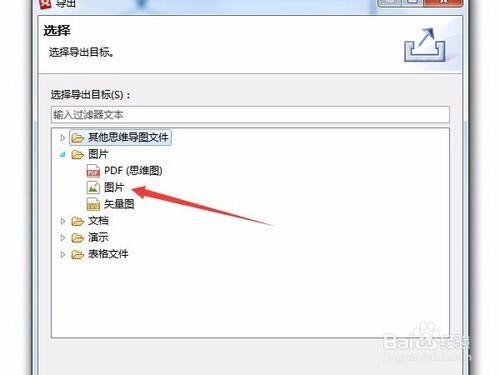
4、在图片格式中可以进行选择导出的图片格式,进行选择文件的格式,然后就需要保存的路劲选择,点击“浏览”。
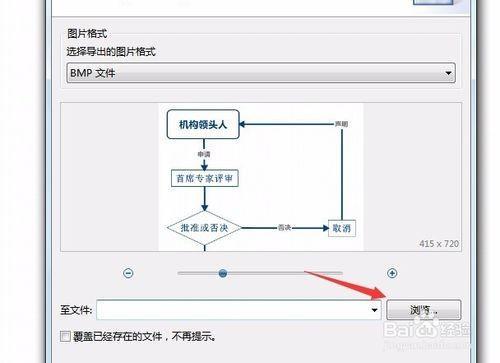
5、这样就直接进入到电脑中进行选择到电脑磁盘的路径,然后在文件名中进行重名名文件。

6、这样进行已导出的为格式,然后进行双击图片,可以看到图片已别打开。
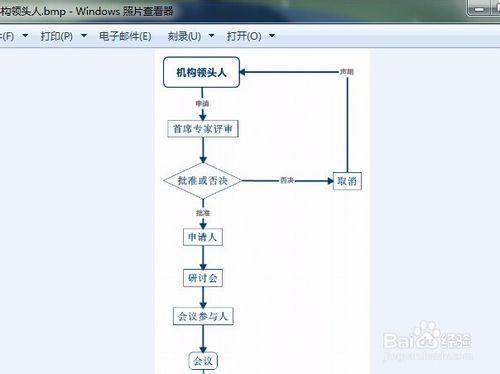
XMind Pro 被永久授权给购买者,且同一序列号可同时在同一用户的两台电脑上使用。若你需要更换电脑,请按照以下步骤清除序列号信息:
启动 XMind; 在菜单栏选择“帮助 - 序列号”; 点击序列号下面的“移除序列号”链接;
“确认”移除序列号。 完成以上步骤后,你的序列号信息就被清除了。可在新的电脑上输入序列号激活。
XMind 8 兼容哪些设备?
XMind 8 是一款跨平台的桌面端软件。您可以在 Windows (Windows XP 及以上), Mac (MacOS X 10.6.8 及以上),以及 Linux。
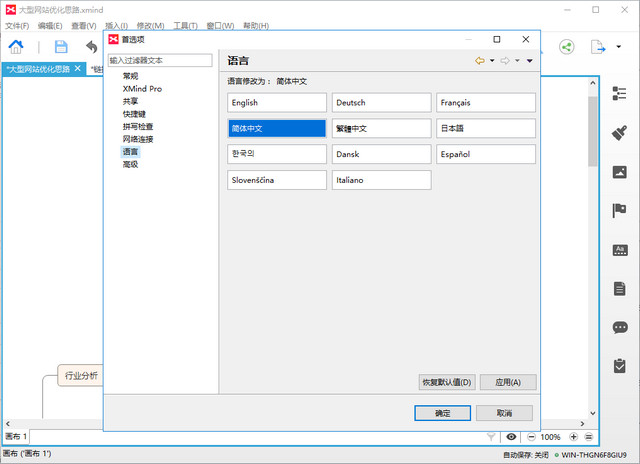
【xmind破解版软件介绍】
xmind8是一款专业的商业思维导图绘制软件,除了可以帮助用户快速制作二维图、树形图、逻辑图等类型图之外,还有思维管理、商务演示、办公教学等功能,非常适合企业开会、座谈会、研究会等多场合下使用。xmind8破解版采用全球最为先进的EclipseRCP软件架构,能够真正意义上的帮助用户提高工作效率。xmind8破解版具有功能强大、运行快速、适用性强等优点,同时支持用户自定义xmind8资源库的剪贴画、样式以及木板等内容,致力于为广大用户打造最易用、最高效、最系统的可视化思维软件。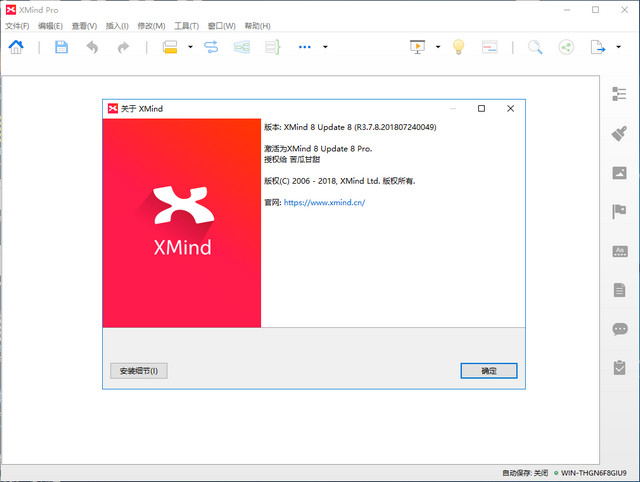
【xmind破解版特色介绍】
1.可以通过本地网络将xmind文件发送到其它计算机上或团队好友。2.由关联、边界线、概要、标签、标记和备注六项内容组成Mind工具箱。
3.实时显示每个任务的开始日期、结束日期和过程,适用于管理项目。
4.全新导图截图功能可以让你与其他人分享整个或部分导图。
5.用户可以通过将图形导出为SVG格式并按比例检查和打印导图。
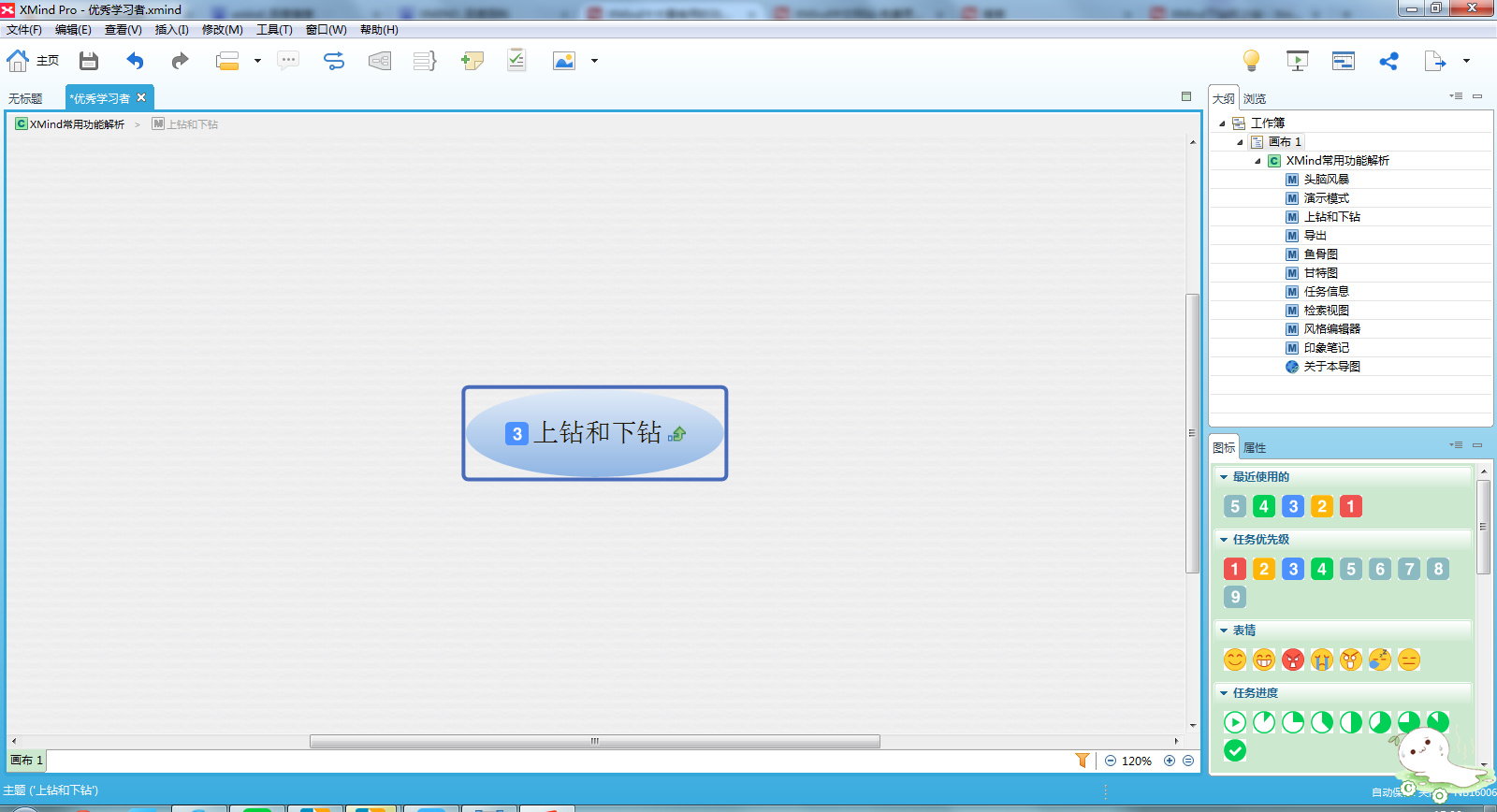
【xmind破解版功能介绍】
一、演示模式演示模式是将当前思维图会以全屏的形式展现在您的电脑屏幕上,同时,只有被选中的主题才会在屏幕中央高亮显示出来。您可以使用快捷键来完成全部的操作,如查看、浏览、编辑等等。
二、头脑风暴
头脑风暴是一个产生创意的好方法。XMind的头脑风暴模式主要由两部分组成:全屏的编辑器和计时器。
全屏编辑器同时还拥有全部的编辑功能,虽然没有菜单和工具栏,我们可以使用快捷键+右键菜单来添加联系、外框、概要、标签、图标等等可视化信息。计时器使用得当可以很好的帮助我们提高工作效率,思想的火花跳跃不停。
三、任务信息
任务信息功能是XMind专业版中新添加的,您可以在任务信息的视图中,为每个主题添加各自相关的任务信息。您可以添加任务的开始、结束时间,优先级,进度等信息。此外,在甘特图中,所有有任务信息的主题都会被同步显示出来。
四、甘特图
是一个用来协助用户进行项目管理的工具。XMind的甘特图中会为用户用图形化的进度条的形式,展示当前项目的所有任务的优先级、进度、开始以及结束时间。
五、检索视图
为您提供图标、标签、任务起止时间、任务人及字母排序(A 至 Z 和 Z 至 A 二种)的7种不同方式来索引您的主题,快速且精准地定位目标信息。您甚至可以突破画布的局限,从所有打开的文件进行检索。
六、风格编辑器
让修改钟爱的风格和设计个性的风格变得如此简单而有效。中心主题、分支主题、子主题和自由主题的样式被预先设置,关系线、外框、概要和壁纸也包含其中。进行属性编辑,并将之保存到风格视图以备后续使用。
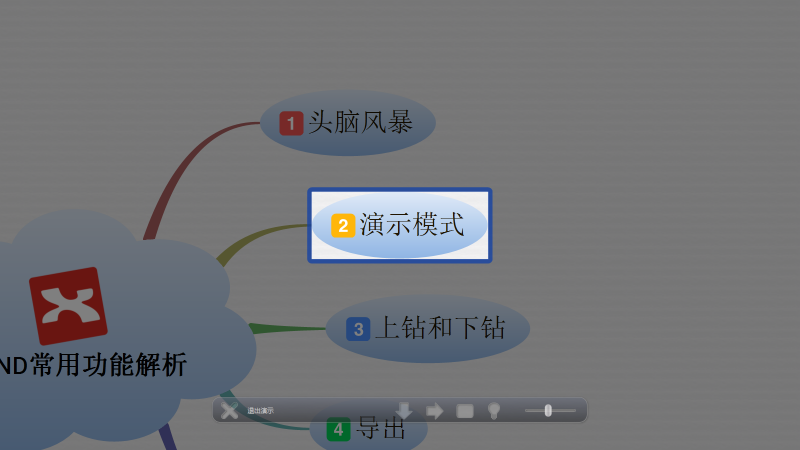
【xmind破解版快捷键】
Ctrl+Shift+L 快捷键助手Ctrl+Home 返回中心主题
Enter 插入主题
Tab 插入子主题
F2 编辑主题
F3 添加/编辑标签
F4 添加/编辑备注
F6 下钻
Shift+F6 上钻
Delete 删除
Ctrl+] 插入摘要
Ctrl+I 插入图片
Ctrl+Shift+H 插入超链接
Ctrl+1,2,3,4,5,6快速添加优先等级图标
Ctrl+B 添加外框
Ctrl+L 添加关联
+ 展开目前分支
- 收缩目前分支
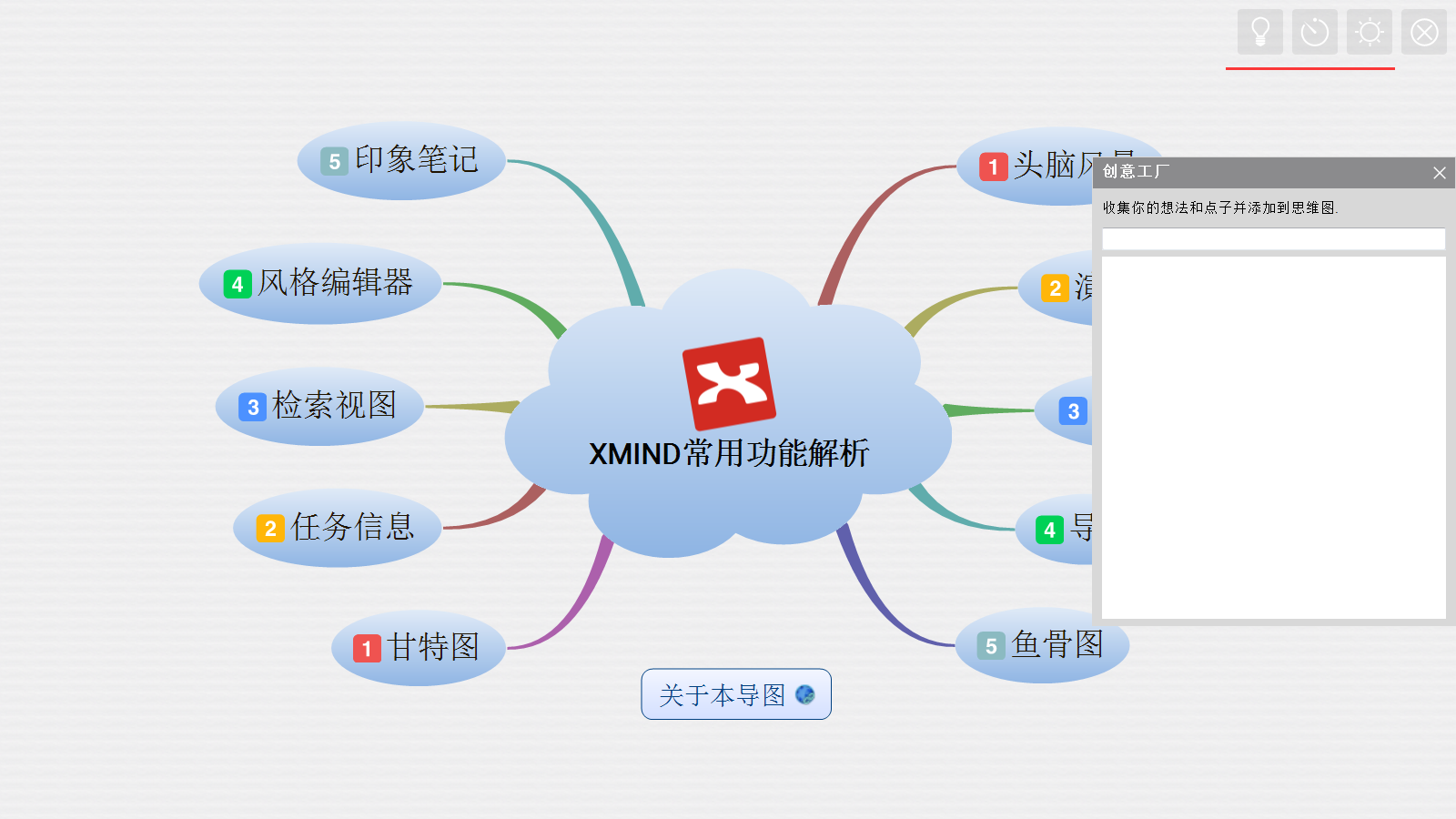
【xmind破解版安装教程】
1、首先下载 XMind-8-Update7-Windows.exe 和 X8U7-PJ.exe2、下载完成,双击 XMind-8-Update7-Windows.exe 开始安装,点击 Next
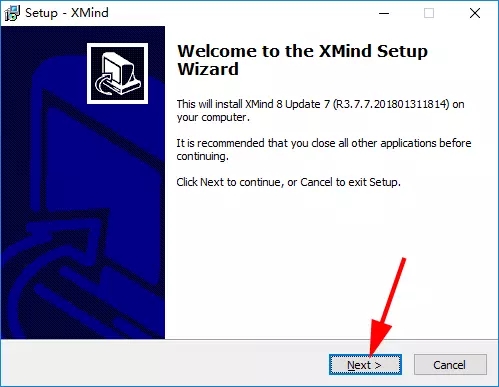
3、勾选 I accept the agreement ,点击 Next
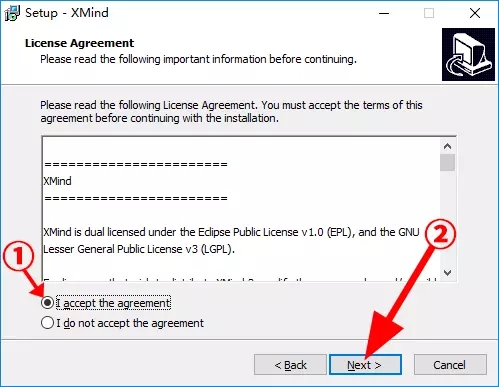
4、选择安装目录,点击 Next
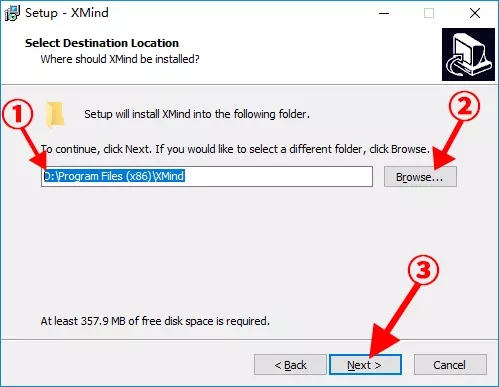
5、创建快捷方式,点击 Next
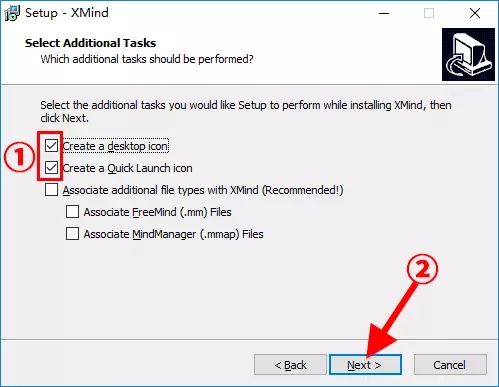
6、确认信息,点击 Install
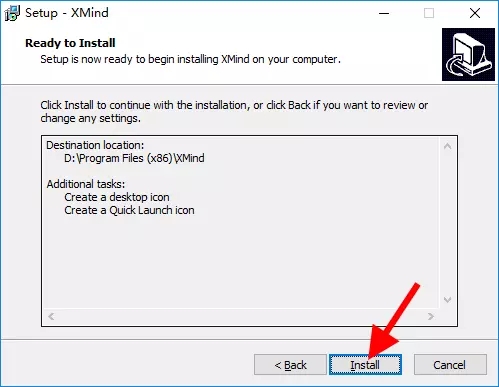
7、耐心等待安装……
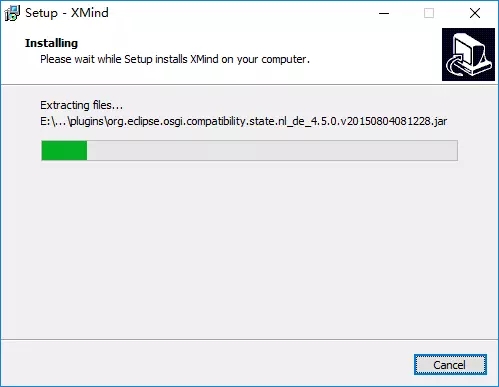
8、安装完成,取消勾选 View readme.txt 和 Launch XMind 8 Update 7 ,点击 Finish 并启动程序
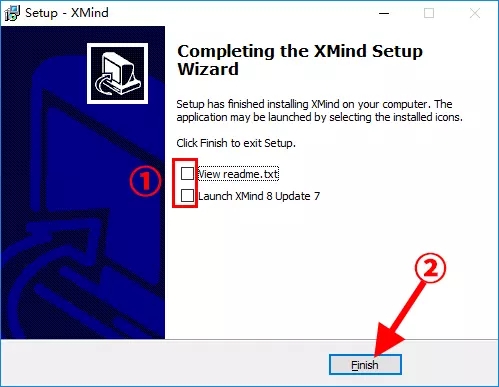
9、在 XMind 主界面找到“编辑”--“首选项”--“常规”,如下图所示,取消勾选红色框的两个选项,点击“确定”后,关闭XMind软件。
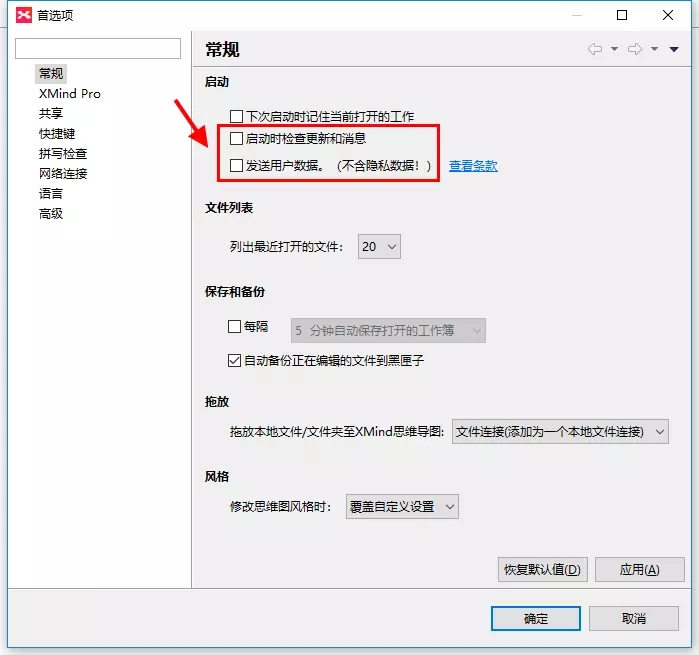
完成以上九个步骤,XMind软件还未破解,需要安装X8U7-PJ.exe才能完成破解。
【破解方法】
1、右键单击 X8U7-PJ.exe ,选择 以管理员身份运行 这个软件,点击 下一步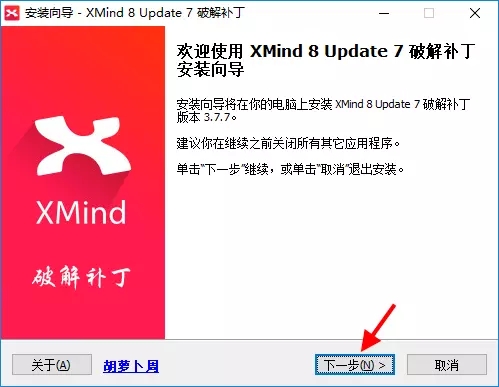
2、点击 我接受协议 ,点击 下一步

3、勾选 “修改hosts屏蔽联网验证” 选项,点击 下一步
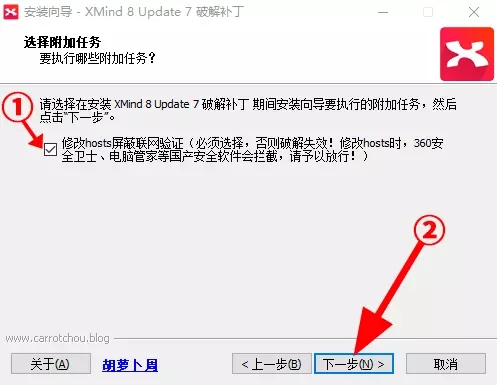
4、点击 安装
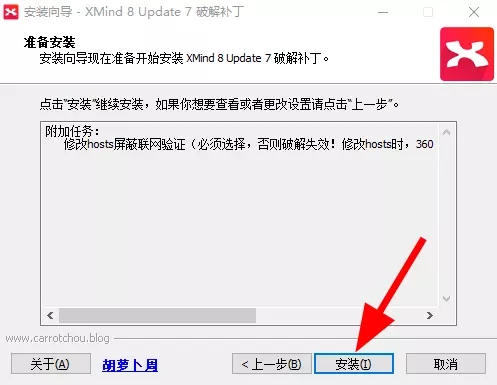
5、安装完成
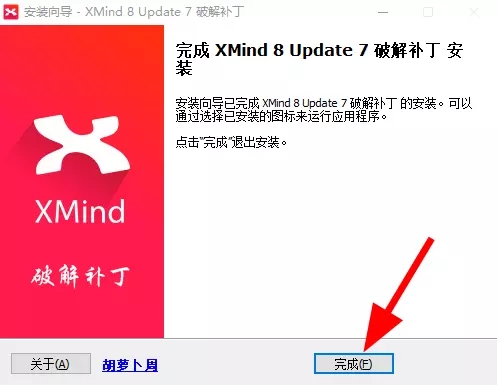
6、运行XMind软件,找到 “帮助”--“关于XMind(A)” ,查看红色框,显示已经完成破解。
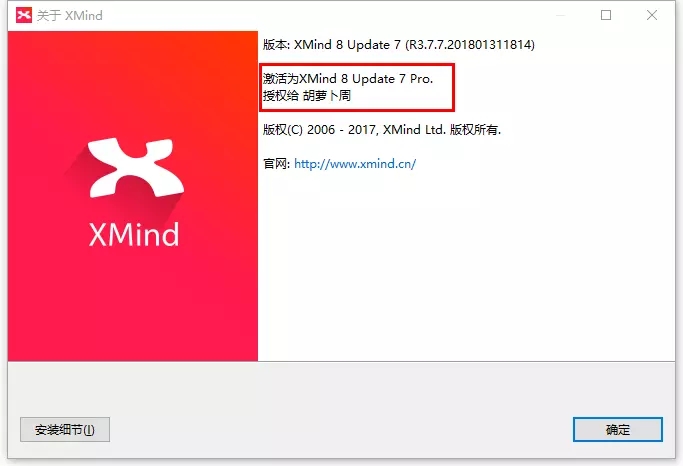
【xmind破解版使用方法】
一、xmind8思维导图软件如何导出pdf?xmind8导出pdf的方法1、在XMind 8中打开或制作一幅思维导图,单击工具栏中的“导出”图标,即可开启导出功能,单击“更多”,以打开“导出对话框”。XMind 8较之前版本新增了“Lighten”、“OPML”导出方式,在导出界面上也进行了优化,同时还添加了“最近”列表。
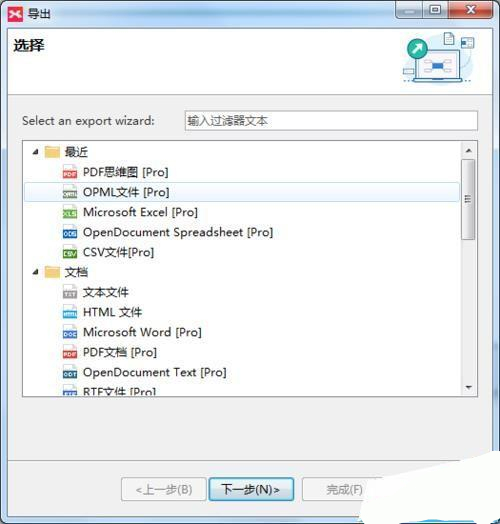
导出格式:
1、导出文件类型目前已有20种,其中包含文档、图片、甘特图、其他思维导图软件、表格文件、演示等文件中的不同文件类型。
2、文档:HTML、DOC、Txt、PDF、ODT、RTF、OPML
3、甘特图:MPP
4、图片:PDF、SVG、图片
5、其他思维导图软件:FreeMind、MindManager、XMind、Lighten
7、演示:PPT、ODP
8、表格文件:CSV、Excel、ODS
导出演示:
1、从工具栏中单击“导出”图标;
2、在导出对话框中选择所需要的文件类型;
3、点击“下一步”,进入导出设置对话框(以PDF文件为例);
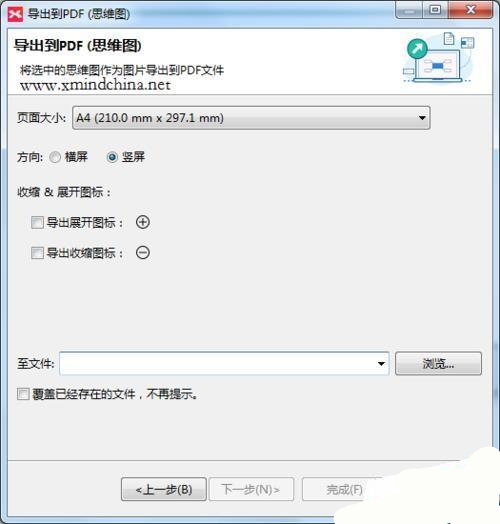
4、对导出的内容进行设置,并选择导出文件的保存位置,点击“完成”即可。
二、xmind8怎么使用概要?xmind8使用概要的方法
方法一:
1、打开XMind思维导图后,绘制个人思维导图,在对主题内容进行概括的时候,就需要用到XMind概要。
2、这时点击【插入】中的概要选项。
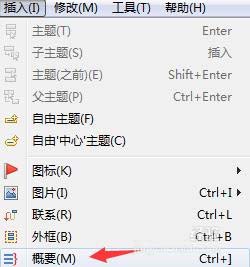
3、界面上的鼠标将会变成十字光标,按住鼠标,通过拖拽光标来框选概要的范围,我们框选的范围会用蓝色区域显示,被选中的主题也会进行高亮。
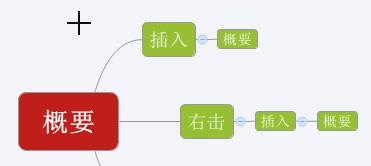
4、松开鼠标后,在所选范围的主题后将会出现概要大括号。大括号并不能隔行操作,必须是连贯性的一个范围。
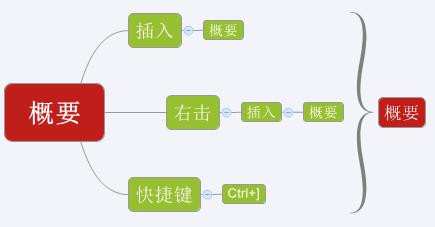
5、用户可以点击主题框,进行输入概要的说明,亦或者可以直接删除。概要的说明主题框后同样也可以继续进行子主题、连接线等操作的添加。
方法二:
1、先通过鼠标选取主题概要范围,随后右击主题,在跳出的对话框中,点击概要选项,即可添加。
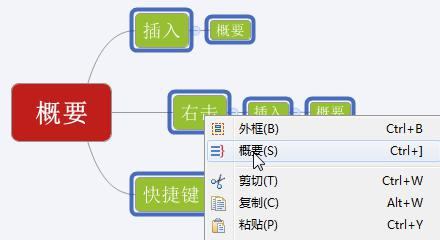
2、你还可以在上述两种操作方法中,配合以快捷键Ctrl+]来进行操作。
三、xmind8怎么保存图片?xmind8保存图片的方法
1、要转换文件就需要进行xmind的文件,打开xmind的文件之后,点击xmind的菜单中的“file”。
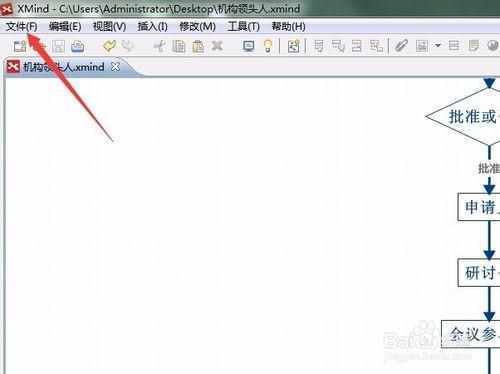
2、弹出的下拉的菜单中,在下拉菜单中可以看到为“导出”的选项。
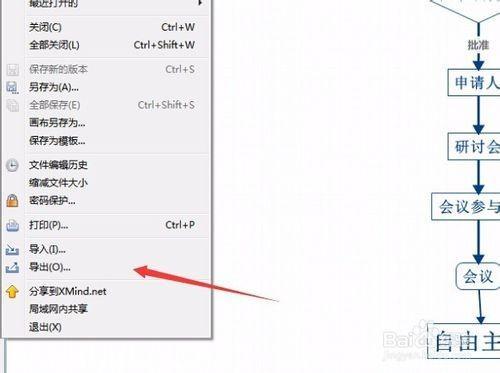
3、进入到导出的选项框中,在选择导出目标中可以图片的选中进行图片。
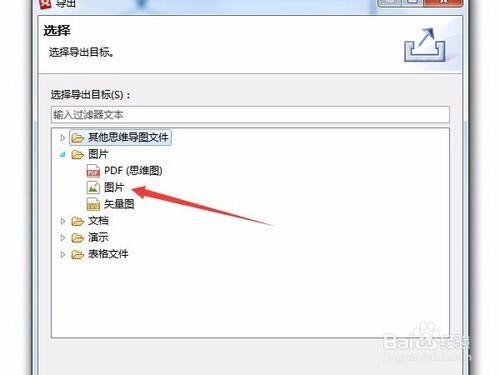
4、在图片格式中可以进行选择导出的图片格式,进行选择文件的格式,然后就需要保存的路劲选择,点击“浏览”。
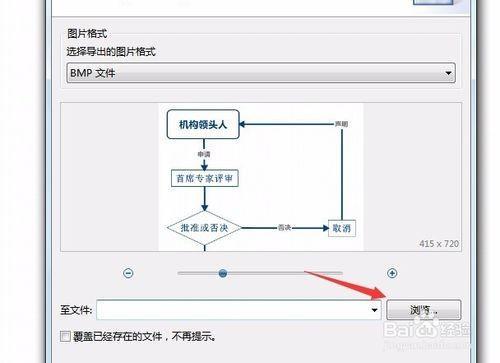
5、这样就直接进入到电脑中进行选择到电脑磁盘的路径,然后在文件名中进行重名名文件。

6、这样进行已导出的为格式,然后进行双击图片,可以看到图片已别打开。
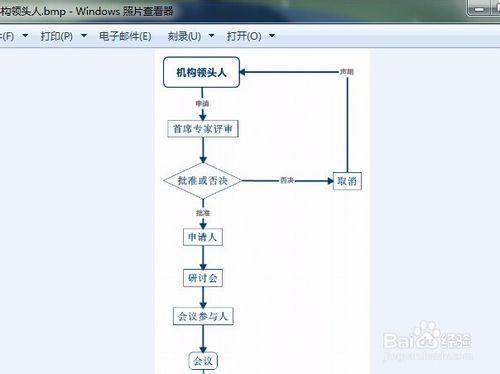
【常见问题】
更换电脑时,该如何序列号使用同一序列号?XMind Pro 被永久授权给购买者,且同一序列号可同时在同一用户的两台电脑上使用。若你需要更换电脑,请按照以下步骤清除序列号信息:
启动 XMind; 在菜单栏选择“帮助 - 序列号”; 点击序列号下面的“移除序列号”链接;
“确认”移除序列号。 完成以上步骤后,你的序列号信息就被清除了。可在新的电脑上输入序列号激活。
XMind 8 兼容哪些设备?
XMind 8 是一款跨平台的桌面端软件。您可以在 Windows (Windows XP 及以上), Mac (MacOS X 10.6.8 及以上),以及 Linux。

